CLIP STUDIO PAINT에서 키 프레임으로 애니메이션하는 방법
안녕하세요! 이 기사에서는 CLIP STUDIO PAINT에서 키 프레임으로 애니메이션하는 방법을 알려 드리며,이를 위해 다른 프로젝트에서 만든 나비의 순환 애니메이션을 사용합니다.
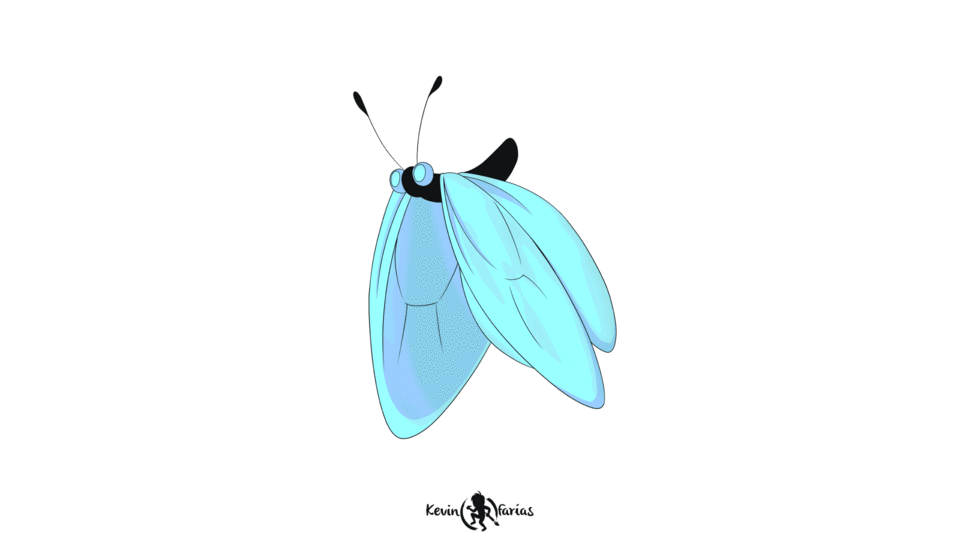
이제 Clip Studio Paint에서 키 프레임으로 애니메이션하는 방법을 단계별로 보여주는 슈퍼 튜토리얼을 진행하겠습니다.
(1) 튜토리얼 : CLIP STUDIO PAINT에서 키 프레임으로 애니메이션하는 방법
🛎 다음에서 자막 활성화 :
설정-자막-자동 번역-언어 선택 😉
비디오에 대해 어떻게 생각하세요?
애니메이션 프로젝트를 확실히 향상시킬 수있는 정말 유용한 도구입니다.
이제 단계별로 튜토리얼 요약으로 여러분을 초대합니다.
(2) 단계별 애니메이션 키 프레임
튜토리얼을 요약 해 보겠습니다.
(3) 프로젝트 생성 :
Clip Studio Paint에서 2D 애니메이션을 할 때 권장하는 설정입니다. 너비 8,000 x 높이 4,500. 해상도 600. 24 속도 (FPS)에서 72 프레임의 지속 시간
프로젝트가 생성되었습니다.
다른 폴더로 작업 할 것이기 때문에 기본적으로 애니메이션 폴더를 삭제하는 것이 좋습니다.
(4) 경로 선 :
새 레이어에서 키 프레임으로 수행 할 애니메이션의 가이드가 될 선을 그립니다.
(5) 나비 애니메이션주기 :
우리는 8fps로 개발 한 다른 프로젝트에서 만든 나비의 비행주기 애니메이션을 복사했습니다.
애니메이션을 붙여 넣을 때 8fps 애니메이션이 24fps로 변환되는 것을 알 수 있습니다. 튜토리얼의 시작 부분에서 만든 프로젝트의 설정이 필요하기 때문입니다.
나는 그것을 사랑한다 :)
(6) CLIP STUDIO PAINT에서 키 프레임 활성화
이제 키 프레임으로 애니메이션을 시작할 때 먼저 타임 라인에서이 레이어에 키 활성화 옵션을 활성화합니다.
즉시 개체 도구가 활성화되고 애니메이션 레이어의 크기를 조정하고 이동할 수있는 파란색 사각형이 나타납니다.
(7) 키 프레임 삽입
프레임 1로 이동하여 키 삽입 옵션을 제공합니다.
키 삭제 옵션도 있습니다. 제거가 필요한 경우.
(8) 키 프레임으로 애니메이션
이제 타임 라인에서 키 프레임을 사용하여 나비의 비행을 애니메이션하기 위해 궤적 선을 따라 이동하고 안내 할 것입니다.
(9) 타임 라인에 애니메이션 복제
애니메이션을 계속하려면 나비의 비행주기를 복제하여 타임 라인을 완성합니다.이를 위해 애니메이션의 상단 부분 인 오른쪽 버튼 / 복사를 클릭해야합니다. 그런 다음 빈 프레임으로 이동하고 오른쪽 버튼 / 붙여 넣기를 사용하여 복제 된 애니메이션을 붙여 넣습니다.
(10) 두 번째 사이클의 애니메이션 키 프레임
이제 애니메이션주기를 붙여 넣은 후 키 프레임을 삭제하고 나비의 움직임을 비행의 궤적 선에 맞게 조정하여 새 키 프레임을 만듭니다. 공간이 있으면 애니메이션을 다시 복제합니다.)
(11) 비행 경로 미리보기

(12) 펀드 추가
이제 간단하게하기 위해 CLIP STUDIO PAINT 리소스를 사용하여 배경을 추가합니다.
(13) 2D 카메라
2D 카메라를 만들려면 애니메이션-새 애니메이션 레이어-2D 카메라 폴더로 이동해야합니다.
그런 다음 2D 카메라 폴더의 첫 번째 프레임과 마지막 프레임에 키를 삽입하여 나비의 비행 궤적을 따라 오른쪽에서 왼쪽으로 이동을 애니메이션합니다.
(14) 2D 카메라 미리보기
애니메이션 2D 카메라의 궤적을 볼 수 있습니다.

애니메이션-재생 설정-2D 카메라 렌더링에서 미리보기를 활성화해야합니다. 따라서 애니메이션의 마지막 프레임을 볼 수 있습니다.
(15) 2D 카메라의 요소
2D 카메라의 움직임에 따라 요소가 올바르게 표시 되려면 모든 레이어를 Camera 폴더에 삽입해야합니다.
(16) 2D 카메라로 애니메이션 미리보기

(17) 애니메이션 내보내기
이를 위해 파일-애니메이션 내보내기-영화로 이동합니다. 그리고 애니메이션을 비디오로 만듭니다. 애니메이션을 내보내고 1920x1080으로 내보낼 폴더를 선택해야합니다. 풀 HD.
(18) 키 프레임과 2D 카메라를 사용한 최종 애니메이션

이 슈퍼 기사가 향후 애니메이션에 매우 유용하기를 바랍니다.
나는 당신이 다음 시간까지 당신이 아주 건강하다는 인사를 남깁니다!























댓글